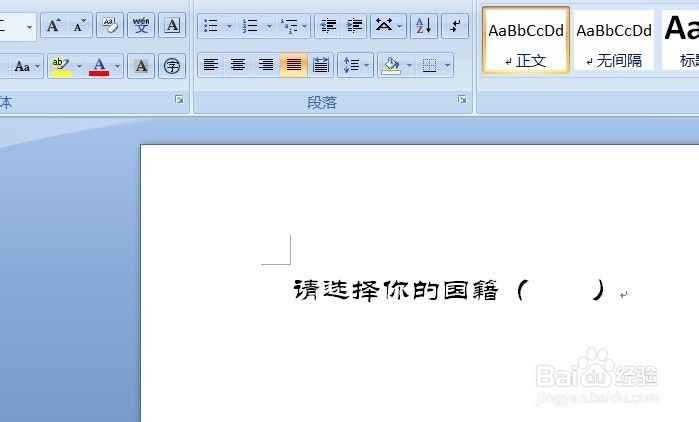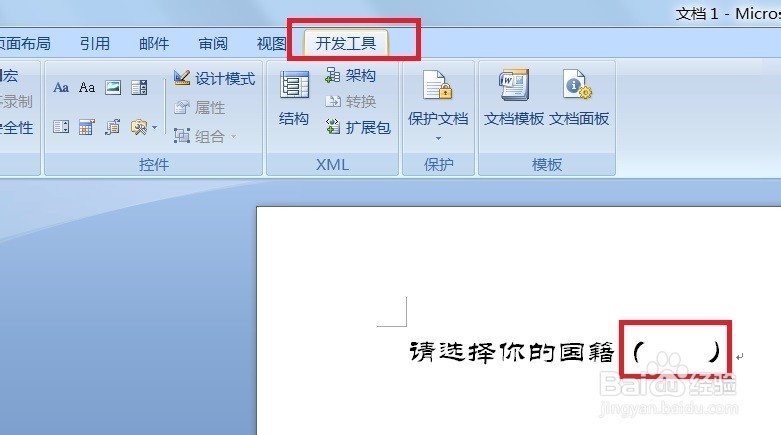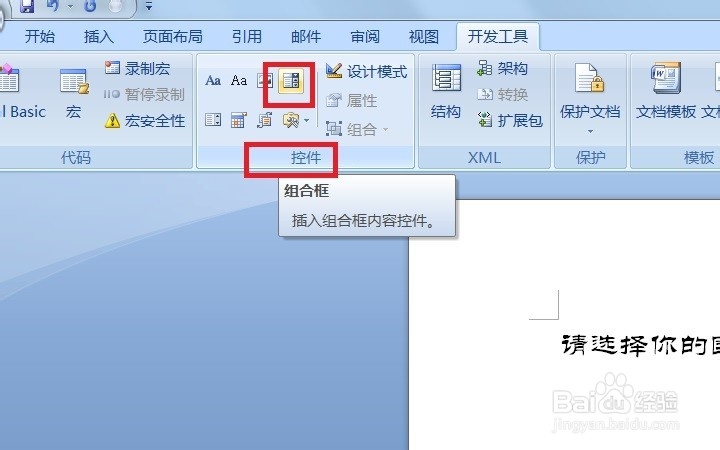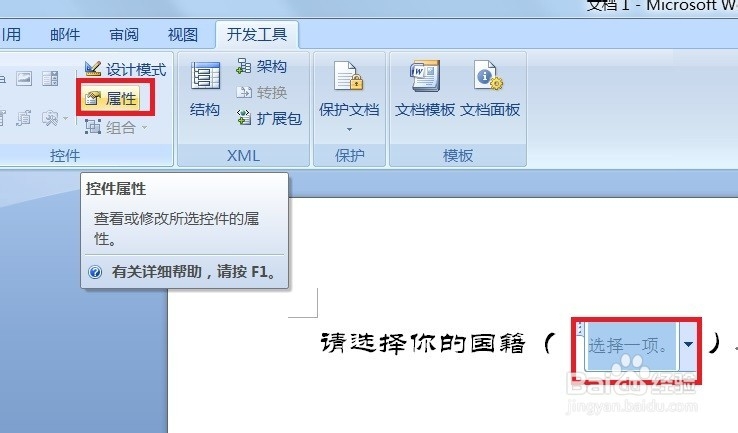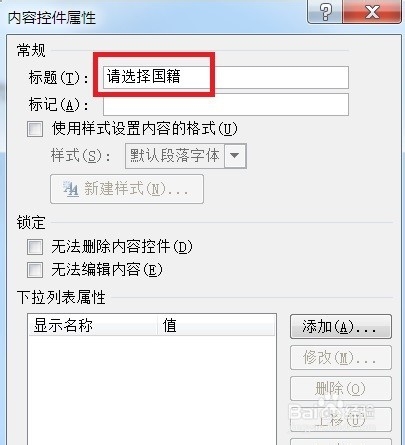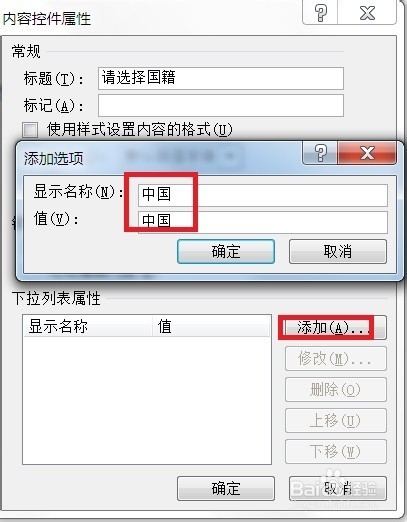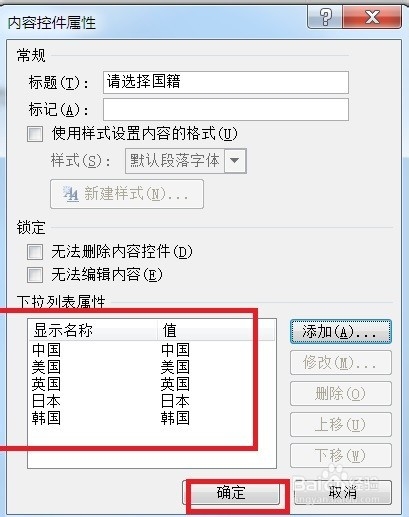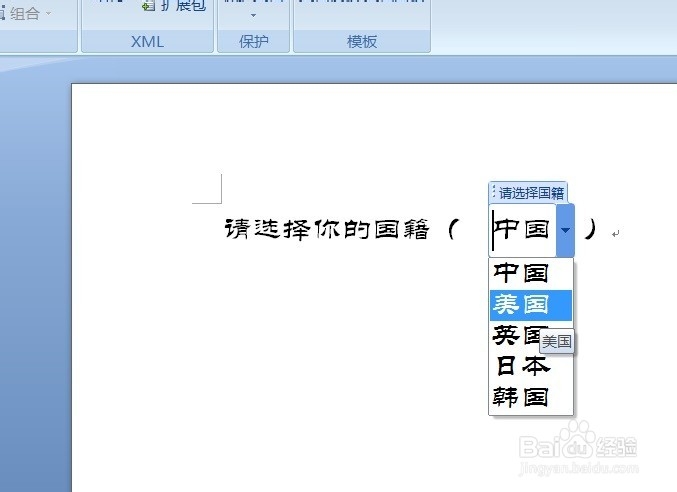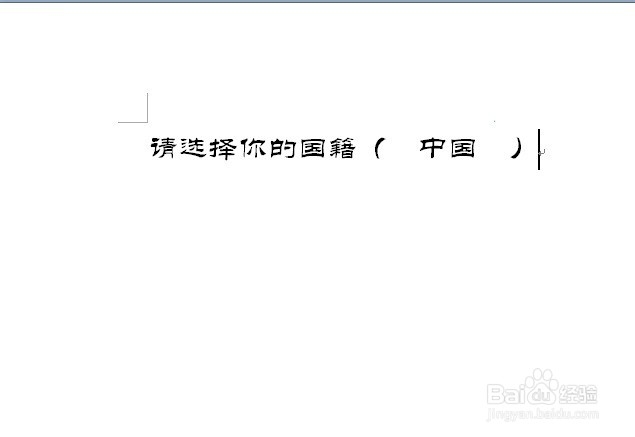Word中如何制作下拉框
1、 打开Word软件,现在我们来制作一个选择国籍的下拉框。
2、 现在把光标移动到后面的括号里面,选择菜单栏“开发工具”。
3、 选择控件中的“组合框”按钮,如图所示。
4、 现在括号里面出现了控件,单击菜单栏中的“属性”按钮。
5、 在打开的“内容控件属性”对话框中输入标题,如图所示。
6、 然后单击“添加”按钮,在弹出的对话框中填写“显示名称”,如图所示。
7、 用同样的方式多添加几个,并单击“确定”按钮。
8、 此时单击控件上面的箭头就可以实现下拉框的选择了,如图所示。
9、 这是选择成功后的效果,如图所示。
声明:本网站引用、摘录或转载内容仅供网站访问者交流或参考,不代表本站立场,如存在版权或非法内容,请联系站长删除,联系邮箱:site.kefu@qq.com。
阅读量:67
阅读量:52
阅读量:79
阅读量:47
阅读量:89